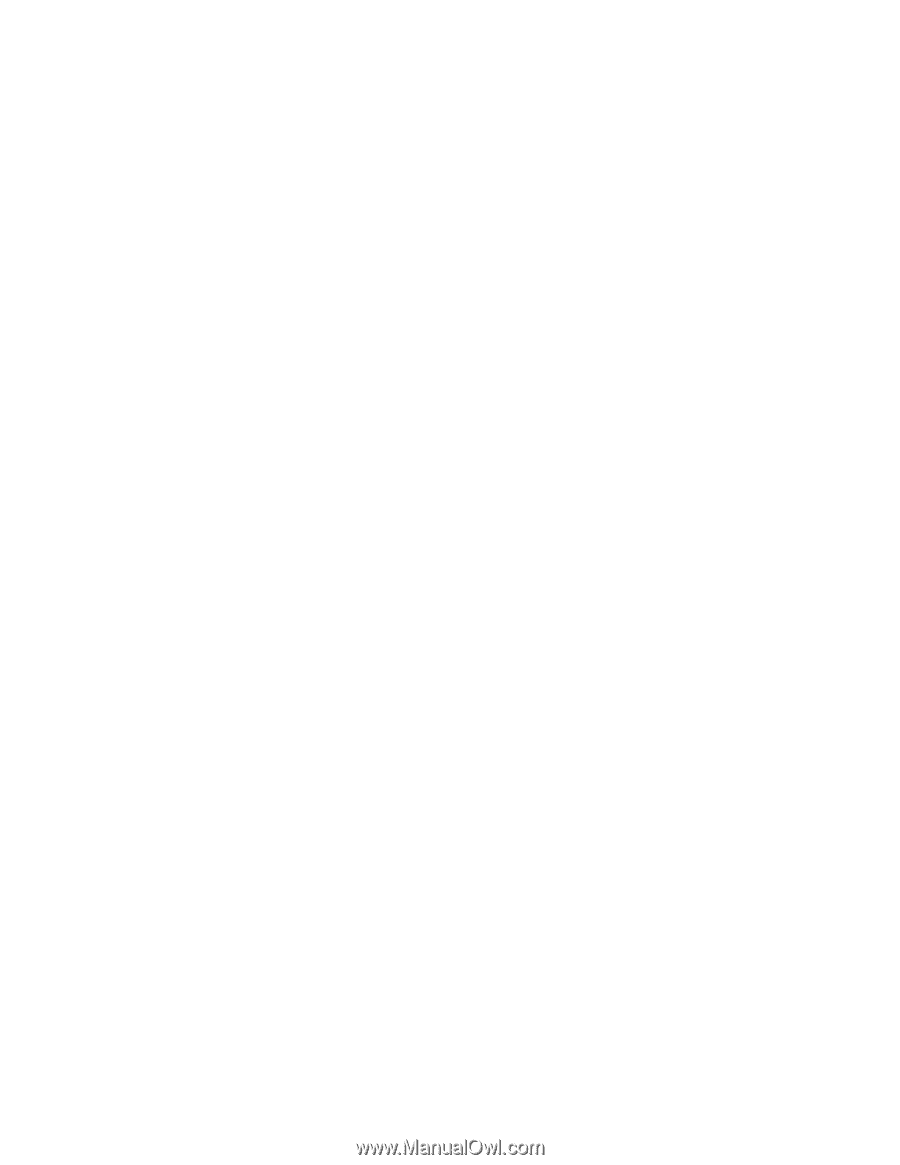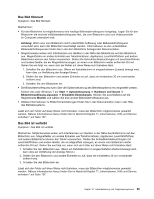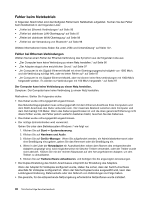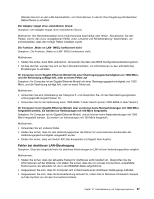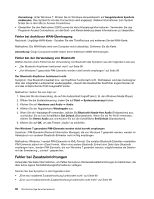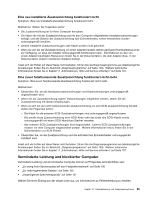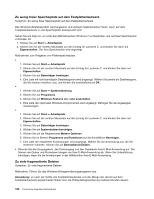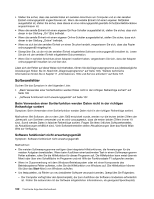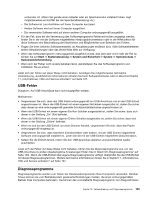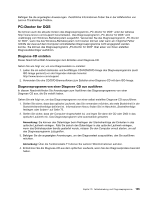Lenovo ThinkCentre Edge 91 (German) User Guide - Page 112
Zu wenig freier Speicherplatz auf dem Festplattenlaufwerk, Zu viele fragmentierte Dateien
 |
View all Lenovo ThinkCentre Edge 91 manuals
Add to My Manuals
Save this manual to your list of manuals |
Page 112 highlights
Zu wenig freier Speicherplatz auf dem Festplattenlaufwerk Symptom: Zu wenig freier Speicherplatz auf dem Festplattenlaufwerk Das Windows-Betriebssystem wird langsamer und erzeugt möglicherweise Fehler, wenn auf dem Festplattenlaufwerk zu viel Speicherplatz beansprucht wird. Gehen Sie wie folgt vor, um unter dem Betriebssystem Windows 7 zu überprüfen, wie viel freier Speicherplatz vorhanden ist: 1. Klicken Sie auf Start ➙ Arbeitsplatz. 2. Klicken Sie mit der rechten Maustaste auf den Eintrag für Laufwerk C, und klicken Sie dann auf Eigenschaften. Der freie Speicherplatz wird angezeigt. Maßnahmen zum Freigeben von Plattenspeicherplatz: • 1. Klicken Sie auf Start ➙ Arbeitsplatz. 2. Klicken Sie mit der rechten Maustaste auf den Eintrag für Laufwerk C, und klicken Sie dann auf Eigenschaften. 3. Klicken Sie auf Datenträger bereinigen. 4. Eine Liste mit nicht benötigten Dateikategorien wird angezeigt. Wählen Sie jeweils die Dateikategorie, die Sie löschen möchten, aus, und klicken Sie anschließend auf OK. • 1. Klicken Sie auf Start ➙ Systemsteuerung. 2. Klicken Sie auf Programme. 3. Klicken Sie auf Windows-Features ein- oder ausschalten. 4. Eine Liste der optionalen Windows-Komponenten wird angezeigt. Befolgen Sie die angezeigten Anweisungen. • 1. Klicken Sie auf Start ➙ Arbeitsplatz. 2. Klicken Sie mit der rechten Maustaste auf den Eintrag für Laufwerk C, und klicken Sie dann auf Eigenschaften. 3. Klicken Sie auf Datenträger bereinigen. 4. Klicken Sie auf Systemdateien bereinigen. 5. Klicken Sie auf die Registerkarte Weitere Optionen. 6. Klicken Sie im Bereich Programme und Funktionen auf die Schaltfläche Bereinigen. 7. Eine Liste der installierten Anwendungen wird angezeigt. Wählen Sie die Anwendung aus, die Sie entfernen möchten. Klicken Sie auf Deinstallieren/Ändern. • Räumen Sie den Eingangskorb, den Postausgang und den Papierkorb Ihrer E-Mail-Anwendung auf. Die Namen der Ordner und Prozeduren hängen von Ihrer E-Mail-Anwendung ab. Wenn Sie Unterstützung benötigen, lesen Sie die Anweisungen in der Hilfefunktion Ihrer E-Mail-Anwendung. Zu viele fragmentierte Dateien Symptom: Zu viele fragmentierte Dateien Maßnahme: Führen Sie das Windows-Defragmentierungsprogramm aus. Anmerkung: Je nach der Größe des Festplattenlaufwerks und der Menge der derzeit auf dem Festplattenlaufwerk gespeicherten Daten kann die Plattendefragmentierung mehrere Stunden dauern. 100 ThinkCentre Edge Benutzerhandbuch